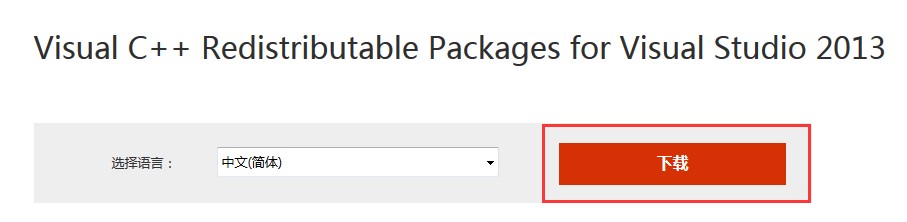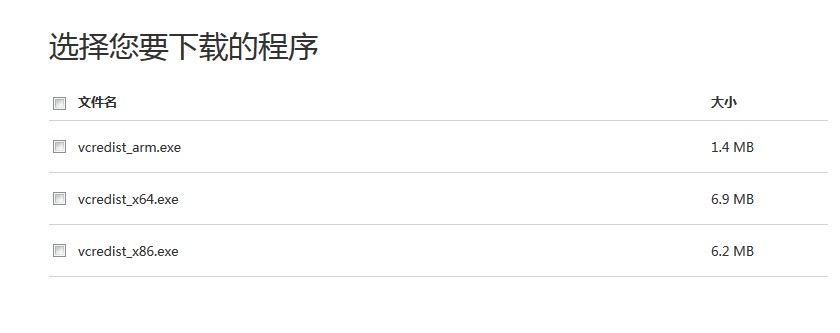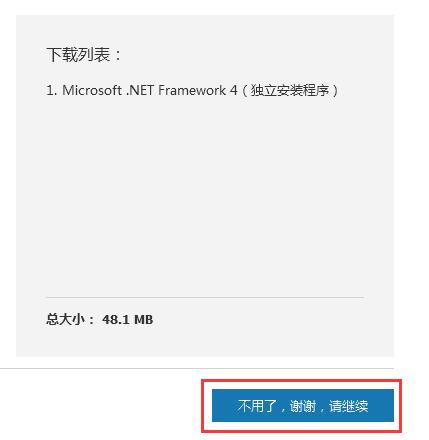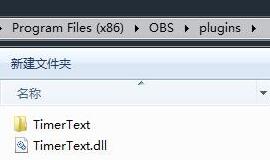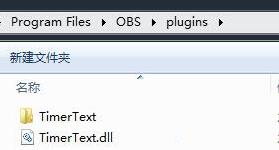亲爱的朋友们,大家好! (•̀ᴗ•́)و ̑̑
今天给大家讲解下 —— OBS手动安装插件,建议不怕麻烦,动手能力强的主播使用~
闲话不多说,小编我开始讲解: (。・ω・)ノ゙
安装VC2013运行环境
在插件使用前,请先分别安装32位和64位的vc2013运行环境,否则可能导致缺少运行库文件而报错启动不起来!(根据你运行的OBS是32位还是64位的,安装对应的版本)这个只需要安装一次!
请注意,VC2013运行环境,是区分32位和64位的,请都安装(微软常见环境包)。请自行百度,或者到微软官方下载
https://www.microsoft.com/zh-CN/download/details.aspx?id=40784
x64表示64位,x86表示32位,第一个arm不需要下载
32位,64位都下载安装,已经安装的可以点修复(部分主播以前安装的是预览版,可能会出现问题)
安装Microsoft .Net 4.0
Windows 7相关版本需要安装Microsoft .Net 4.0版本,Win8 、Win10 系统自带了Microsoft .Net 4.0,无须手动安装。
如果没有安装Microsoft .Net 4.0版本,请自行百度,或者到微软官方下载
http://www.microsoft.com/zh-cn/download/details.aspx?id=17718
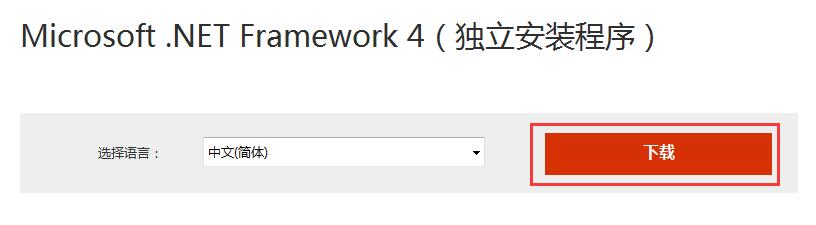
安装前需注意
插件是支持32位(x86)和64位(x64),(这里的32/64位不是指你电脑的位数,是指OBS的位数!点击查看:如何判断OBS是32位还是64位呢?)
所以请分别:
- 把插件包下载后解压,将32位目录下面的所有文件和目录复制到电脑上32位OBS的安装目录下的plugins目录里面(通常是C:\Program Files (x86)\OBS\plugins)
- 把插件包下载后解压,将64位目录下面的所有文件和目录复制到电脑上64位OBS的安装目录下的plugins目录里面(通常是C:\Program Files\OBS\plugins)
注意!请将目录下的所有文件和目录都原原本本的复制到OBS目录下对应的Plugins目录里面(如果你OBS安装的路径不是上面的路径,那你就去找你对应的安装路径;如果你还是不知道你的安装路径,那么就对着你桌面上的OBS点击鼠标右键“属性”,点击最下面“打开文件位置”即可。)
安装插件
下面是安装 “文字轮播插件” 作为例子!(下载自己需要的插件,按照下面方法安装即可。)
如果为32位,请将下载下来的“文字轮播插件.zip”解压,将32位文件夹里的“TimerText.dll”文件和“TimerText”文件夹复制到Program Files(x86)的OBS的安装目录的plugins文件夹下。(通常是C:\Program Files (x86)\OBS\plugins);
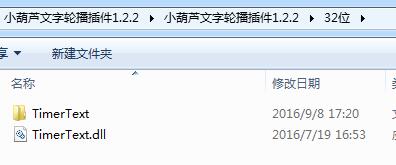
如果为64位,请将下载下来的“文字轮播插件.zip”解压,将64位文件夹里的“TimerText.dll”文件和“TimerText”文件夹复制到Program Files(x64)的OBS的安装目录的plugins文件夹下。(通常是C:\Program Files\OBS\plugins);
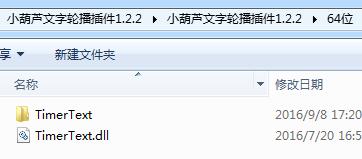
看明白的主播,恭喜你,你的智商超过小编了~
看不明白的主播,也别灰心,可以用【OBS管家】一键安装插件教程
仔细阅读,多多思考,小白也能变大神哦~加油吧,各位~
欢迎加入官方OBS交流群~ 愿各位主播,礼物多多多,人气涨涨涨~ 加油!(ง •̀_•́)ง